Ako nainštalovať Windows 11 na nepodporované PC bez TPM
V tomto príspevku najprv vysvetlíme, prečo potrebujete modul TPM(TPM) ( Trusted Platform Module ) pre Windows 11 , a potom vám povieme, ako nainštalovať Windows 11 na nepodporovaný počítač bez TPM(install Windows 11 on an unsupported PC without TPM) .
Windows 11 bude čoskoro dostupný pre všetkých do konca tohto roka! Má niekoľko vizuálnych zmien a nejde o úplný redizajn. Mnoho používateľov Windowsu 10(Windows 10) používa PC Health Checker , aby zistili, či ich systém dokáže spustiť Windows 11(see if their system can run Windows 11) . Niektorí z nich sú spokojní, pretože ich systém dokáže spustiť Windows 11 , zatiaľ čo niektorí dostávajú „ Tento počítač nemôže spustiť Windows 11(This PC can’t run Windows 11) “. Keď vyvstala otázka: „ Prečo je môj počítač nekompatibilný so systémom Windows 11(Why is my PC incompatible to run Windows 11) ?“, mnohí povedali, že váš počítač nemá modul TPM(TPM) . Preto v tomto článku zistíme, prečo potrebujete TPM pre Windows 11 ? Môžete obísť TPM ?
Čo je TPM
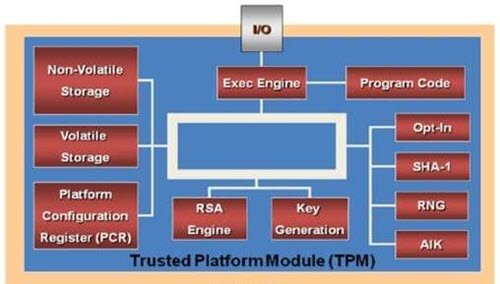
TPM, čo je skratka pre Trusted Platform Module , je vyhradený čip, ktorý sa používa na uchovávanie kryptografických kľúčov. Slúži na zabezpečenie vášho počítača a nie je ničím iným ako šifrovaním na hardvérovej vrstve.
Na počítači TMP sa vygenerujú dva kľúče , a to Endorsement Key a Storage Root Key . Oba(Both) tieto kľúče slúžia na zabezpečenie bezpečnosti, ktorú nemožno dosiahnuť pomocou softvéru.
Prečítajte si: (Read: )Ako skontrolovať, či máte čip TPM?
Prečo potrebujete TPM pre Windows 11?

Trusted Platform Module ( TPM ) je jednou z najvýznamnejších bezpečnostných funkcií v systéme Windows 11(Windows 11) . TPM je čip, ktorý sa používa na zabezpečenie dôverných a citlivých údajov, ako sú šifrovacie kľúče, používateľské poverenia a ďalšie, v zadnej časti hardvérovej bariéry. Keďže útočníci sa stávajú múdrejšími a využívajú pokročilé techniky na manipuláciu s údajmi vo vašom počítači, pomôže to chrániť váš počítač pred malvérom, ransomware a inými kybernetickými útokmi. Čip TPM(TPM) sa pridáva do CPU samostatne alebo je integrovaný do základnej dosky vášho počítača.
Väčšina počítačov má v súčasnosti zabudovaný modul TPM . (TPM)A nevedomky sme tento čip používali na mnohé úlohy súvisiace s bezpečnosťou, vrátane Windows Hello.
TPM sa nepoužíva len pre metódu overovania Windows Hello Face , ale aj pre (Windows Hello Face)BitLocker na ochranu vašej identity.
Spoločnosť Microsoft stanovila TPM ako minimálnu požiadavku na spustenie systému Windows 11(minimum requirement to run Windows 11) . Takže Windows 11(Windows 11) môžete spustiť iba vtedy, ak má váš počítač vstavané čipy TPM . Aj keď niektoré špičkové počítače používajú čipy TPM . Teraz sa však stalo nevyhnutnosťou pre používanie systému Windows 11(Windows 11) na vašom počítači. V opačnom prípade nebudete môcť inovovať na Windows 11 .
Aby to používatelia uľahčili, čipy TPM 2.0 budú integrované do všetkých certifikovaných systémov Windows 11 , aby zákazníci mohli využívať výhody zabezpečenia podporované hardvérovým koreňom dôvery.
Zabezpečenie na hardvérovej vrstve(Hardware-layer) je oveľa bezpečnejšie ako zabezpečenie softvéru(Software) . Pomocou TPM bude váš počítač schopný zašifrovať celé disky a zároveň ochrániť vaše heslá pred útokmi zo slovníka. Používa ho mnoho IT spoločností už celé veky, ale Microsoft ho chce urobiť povinným pre všetkých, aby bola zabezpečená ochrana.
Takže pomocou moderných CPU(CPUs) , Secure Boot a virtualizačných ochrán sa Microsoft snaží čeliť nekonečným ransomvérovým útokom, na ktoré je Windows zraniteľný.
S rastúcimi kybernetickými útokmi a správami o podnikoch, ktoré kradnú osobné informácie, boli ľudia trochu skeptickí, pokiaľ ide o ich súkromie. Tým, že je modul TPM(TPM) povinný pre počítače so systémom Windows 11(Windows 11) , môže zabezpečiť určité súkromie a bezpečnosť pred kybernetickými útokmi.
TIP : Na zistenie informácií o čipe Trusted Platform Module vášho systému môžete použiť diagnostický nástroj TPM v systéme Windows 11 .(TPM Diagnostics Tool in Windows 11)
Ako nainštalovať Windows 11 na nepodporované PC bez TPM
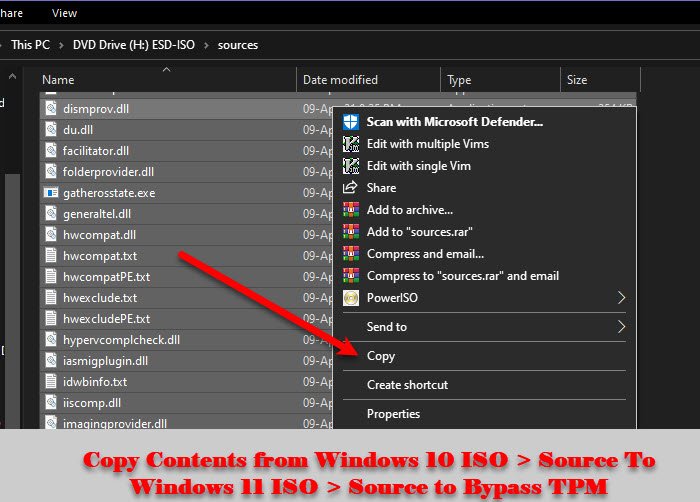
Áno, TPM(TPM) môžete obísť a my vám ukážeme najjednoduchšie spôsoby, ako to urobiť. Musíte skopírovať prenos niekoľkých súborov z Windows 10 ISO do systému Windows 11 . Postupujte podľa uvedených krokov na obídenie TPM .
- Stiahnite(Download) si nástroj Windows Media Creation zo stránky Microsoft.com .
- Na stiahnutie súboru ISO systému Windows 10 (Windows 10 ISO ) použite nástroj na vytváranie médií .(Media Creation)
- Teraz kliknite pravým tlačidlom myši na Windows 10 ISO a vyberte možnosť Pripojiť.(Mount.)
- Prejdite na Tento počítač (This PC ) a otvorte pripojený súbor.
- Prejdite do priečinka Zdroje (Sources ) , vyberte všetok obsah ( Ctrl + A ), ale ponechajte Install.esd (ak chcete zrušiť výber konkrétneho súboru, presuňte naň kurzor a stlačte Ctrl + Space ) a skopírujte ich.
- Teraz prilepte skopírované položky do priečinka Sources systému (Sources)Windows 11 ISO , ak požaduje povolenie na nahradenie súborov, udeľte ho a počkajte na dokončenie procesu inštalácie.
Prečítajte si(Read) : Ako nainštalovať Windows 11 na nepodporovaný hardvér .
Kontrolu požiadaviek na modul TPM(TPM) môžete tiež obísť alternatívnou metódou
Na nepodporovaných zariadeniach sa pri pokuse o inštaláciu systému Windows 11(Windows 11) môže zobraziť hlásenie – Tento počítač nemôže spustiť systém Windows 11(This PC cant run Windows 11) .
Teraz stlačením Shift+F10 otvorte príkazový riadok(Command Prompt) . Použite ho na otvorenie regedit.exe(open regedit.exe) a úpravu kľúča databázy Registry.
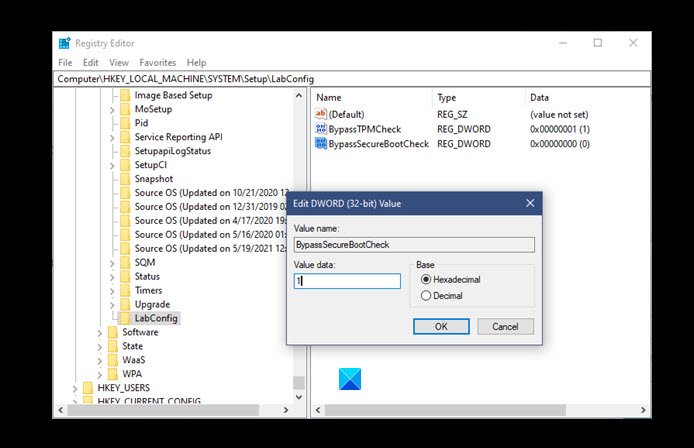
Prejdite na nasledujúcu cestu a vytvorte nový kľúč LabConfig :
HKEY_LOCAL_MACHINE\SYSTEM\Setup
V kľúči LabConfig vytvorte dva nové DWORD(DWORDs) s nasledujúcimi hodnotami:
- BypassTPMCeck – 00000001
- BypassSecureBootCheck – 00000001
Uložiť a ukončiť.
Teraz zopakujte inštaláciu systému Windows 11(Windows 11) . Dúfajme(Hopefully) , že pomocou týchto krokov budete môcť obísť TPM .
TIP : Tento príspevok vám ukáže, ako jednoducho obísť TPM a Secure Boot počas inštalácie Windows 11 alebo Inplace Upgrade pomocou Rufus.
Súvisiace(Related) : Ako povoliť TPM v Hyper-V na inštaláciu Windowsu 11(enable TPM in Hyper-V to install Windows 11) .
Related posts
Oprava Počítač musí pri inštalácii systému Windows 11 podporovať chybu TPM 2.0
Ako povoliť a používať diagnostický nástroj TPM v systéme Windows 11
Ako povoliť TPM v Hyper-V na inštaláciu systému Windows 11
Čo je modul dôveryhodnej platformy (TPM) a ako funguje?
Editory kontextovej ponuky: Pridávanie a odstraňovanie položiek kontextovej ponuky v systéme Windows 11
Ako povoliť alebo zakázať návrhy textu v systéme Windows 11
Ako presunúť panel úloh na začiatok v systéme Windows 11 pomocou editora Reigstry
Ako vytvoriť video z fotografií v systéme Windows 11
Kliknutím sem zadajte svoju poslednú správu s povereniami v systéme Windows 11
Plánujete nasadenie Windowsu 11? Táto príručka vám pomôže začať
Ako sa odhlásiť z e-mailového účtu v aplikácii Mail v systéme Windows 11
Tento počítač nemôže spustiť Windows 11 – opravte to!
Na ktoré vydanie systému Windows 11 budete inovovať?
Oprava Chyba servera VPN sa nedá dosiahnuť na PIA v systéme Windows 11
Zastavte minimalizáciu okien pri odpojení monitora v systéme Windows 11
Ako zmeniť pozadie pracovnej plochy alebo tapetu v systéme Windows 11
Ako nainštalovať Windows 11 pomocou Hyper-V v systéme Windows
Checkit Tool vám povie, prečo váš počítač nepodporuje Windows 11
Ako skryť odznaky na ikonách panela úloh v systéme Windows 11
Ako funguje funkcia dynamickej obnovovacej frekvencie v systéme Windows 11
